Win10係統下,我們可以使用ALT+TAB組合鍵進行任務窗口切換,不過窗口列表默認顯示當前打開的窗口,這樣我們切換時就有可能又選擇了已經打開的窗口,效率上會有影響,那麼如何隱藏隱藏已經打開窗口呢?我們可以通過修改注冊表來達到目的。
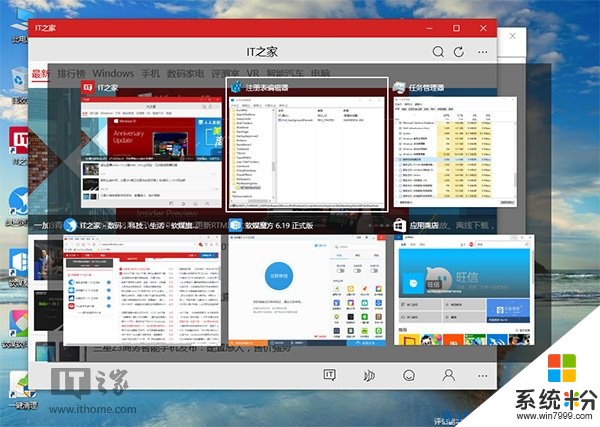
▲圖片說明:修改前的默認效果
具體方法如下:
1、在Cortana搜索欄輸入regedit,按回車鍵進入注冊表編輯器
2、定位到
HKEY_CURRENT_USER\SOFTWARE\Microsoft\Windows\CurrentVersion\Explorer
3、在Explorer下新建項,命名為MultitaskingView,如下圖——
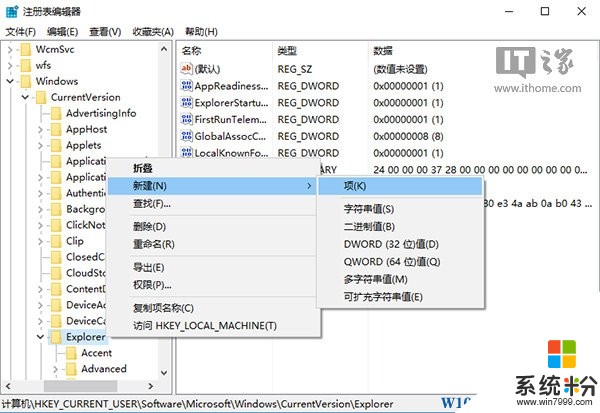
4、在MultitaskingView下新建項,命名為AltTabViewHost,如下圖——
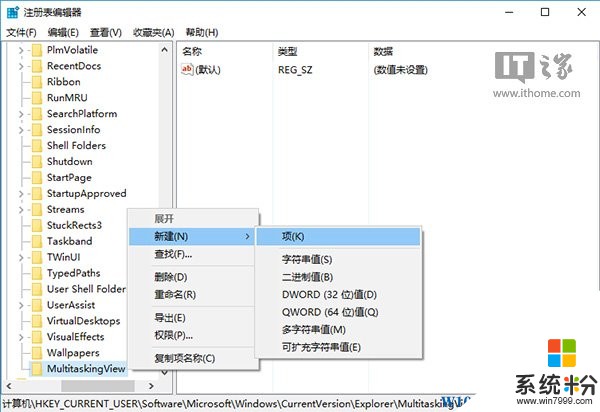
5、在AltTabViewHost右側窗口新建DWORD(32位)值,命名為wallpaper,如下圖——
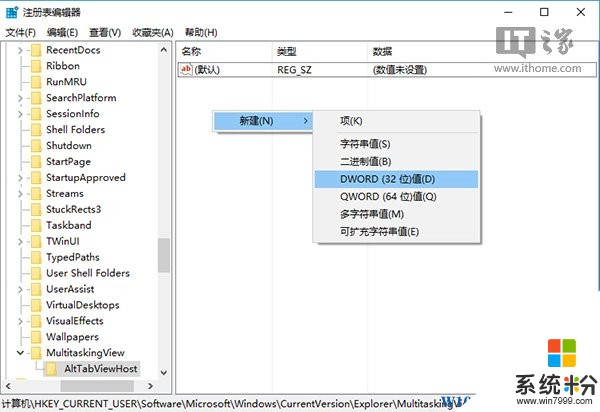
6、雙擊打開wallpaper,修改數值數據為“1”,如下圖——
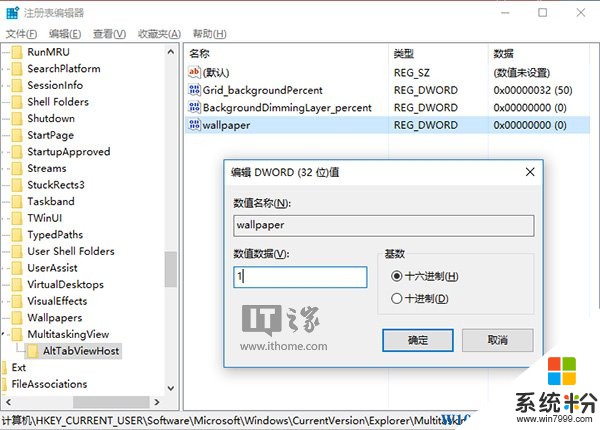
這樣一來,再次按下Alt+Tab切換任務就直接顯示桌麵,而不會顯示已打開窗口了。想要恢複默認,把wallpaper數值數據改為0,或者刪除wallpaper即可。
通過上麵的操作後,我們再按下ALT+TAB鍵就可以隱藏當前打開的窗口了,從而可以讓用戶快速的選擇需要的任務窗口。
win10相關教程